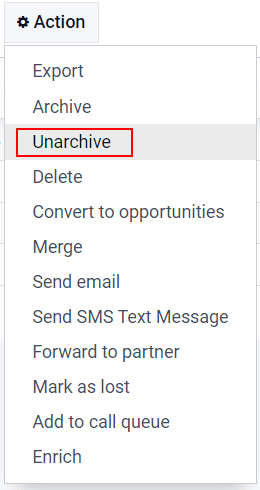管理失去的机会¶
并非所有机会都能带来成功的销售。为了及时更新管道,需要识别丢失的商机。明确失去商机的原因,可以提供更多的洞察力,对未来抓住商机很有帮助。
将销售线索标记为输¶
要将潜在客户标记为已丢失,请打开 应用程序,然后从管道中选择潜在客户,点击其对应的看板卡。这样就会显示该潜在客户的详细表单。
然后,点击潜在客户详情表顶部的 丢失。

这将打开 丢失原因 弹出窗口。从下拉菜单中选择一个现有的丢失原因。如果没有可用的原因,请在 丢失原因 字段中输入新原因,然后点击 创建。
可在 丢失原因 字段指定的丢失原因下方添加附加说明和注释。
在弹出的 丢失原因 窗口中输入所有所需信息后,点击 提交。
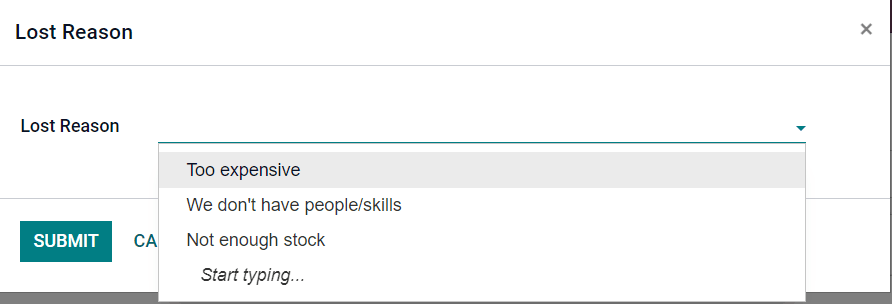
点击 提交 后,弹出窗口消失,Odoo 返回到潜在客户详情表单,在潜在客户右上角出现了一个新的红色 丢失 横幅。
创建/编辑丢失原因¶
要创建新的丢失原因或编辑现有原因,请导航至 。
要编辑现有理由,请单击要修改的理由。点击后,该原因会突出显示。突出显示后,通过编辑:guilabel:描述`字段更改所选丢失原因的描述。完成后,单击左上角的:guilabel:`保存。
要创建新的丢失原因,请点击 丢失原因 页面左上角的 创建。这样会在 描述 字段中显示新的空白行。然后,在新行中输入新的丢失原因。准备就绪后,点击:guilabel:保存。
检索丢失的机会¶
要在 Odoo 客户关系 应用程序中读取已丢失的商机,请开启:menuselection:CRM 应用程序,并导航到:guilabel:`管道`主仪表板。然后,点击搜索栏下方的:guilabel:`筛选器`下拉菜单。
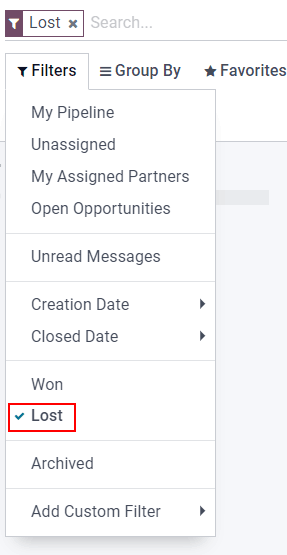
从 筛选器 下拉菜单中选择 已丢失 选项。选择 已丢失 后,只有标记为`已丢失`的潜在客户才会出现在 管道 页面。
如要按特定丢失原因筛选潜在客户,请选择 。系统会显示另一个下拉菜单,包含三个字段。
在顶部字段下拉菜单中,选择 丢失原因。在第二个字段下拉菜单中,选择 包含。然后,在 添加自定义字段 子菜单的第三个字段中,键入特定关键字。最后,点击 应用。点击 应用 后,Odoo 会显示所有包含指定关键字的原因的已丢失潜在客户。
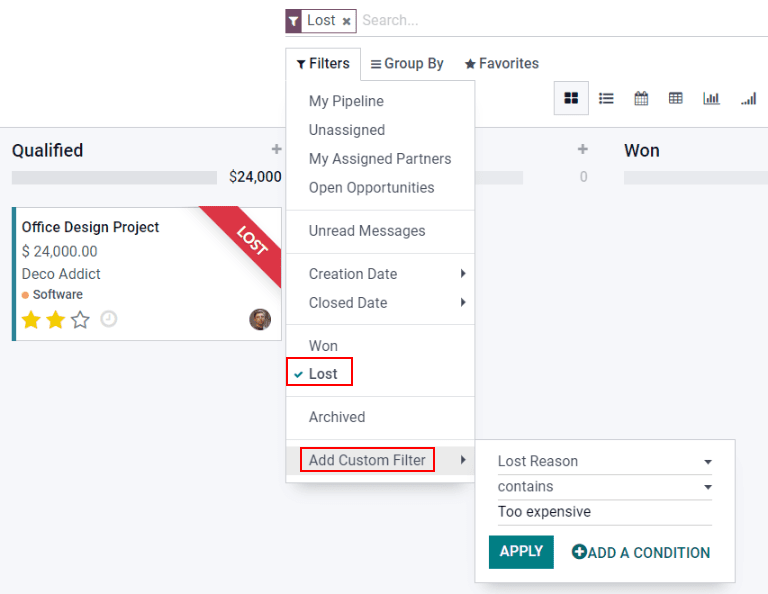
恢复失去的机会¶
要恢复丢失的商机,请导航至 CRM 应用程序的主 管道 面板,打开 筛选 下拉菜单,并选择 丢失 选项。这样就会显示 管道 页面上所有丢失的机会。
然后,点击要恢复的已丢失销售线索的看板卡,打开该潜在客户的详细信息表单。
在已丢失潜在客户的详细信息表单中,点击左上角的 恢复。此操作将移除潜在客户表单中的红色 :guilabel:`已丢失`横幅,表明潜在客户已恢复。
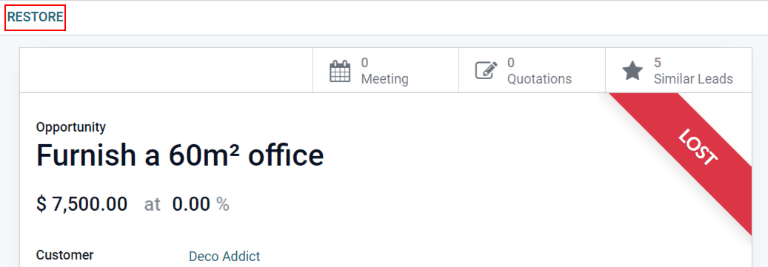
一次恢复多个机会¶
要一次恢复多个机会,请导航至 CRM 应用程序的主 管道 面板,打开 筛选器 下拉菜单,并选择 丢失 选项。
接着,选择列表视图选项,右上角的三行:guilabel:`☰(列表)`图标代表列表视图。这样,:guilabel:`管道`页面上的所有销售线索都会以列表形式显示。选择列表形式后,选择要恢复的每个商机/销售线索左侧的复选框。
选择所需的商机/销售线索后,点击 ⚙️操作(齿轮) 页面顶部的 管道 下拉菜单。从 ⚙️操作(齿轮) 下拉菜单中,选择 取消存档。
这样做会从:guilabel:管道 页面移除这些选定的丢失商机,因为它们不再符合 `丢失`筛选条件。要显示这些新恢复的销售线索,请删除搜索栏中的`丢失`筛选器。